
Mac’teki Konsol’da günlük iletilerini ve etkinlikleri bulma
Günlük iletilerini veya etkinlikleri arayabilirsiniz; örneğin, şunları yapabilirsiniz:
Eşleşen günlük iletilerini bulmak için bir sözcük veya ifade yazın.
Belirli işlemlerdeki günlük iletilerini gösterin.
Ölçütlerinizi karşılamayan günlük iletilerini arayın.
Aramayı tamamladıktan sonra, tekrar kullanmak için kaydedebilirsiniz.
Not: Yönetici olarak oturum açmadıysanız, günlük iletilerini aramak ve görüntülemek için yönetici adı ve parolası girmeniz girmeniz gerekebilir.
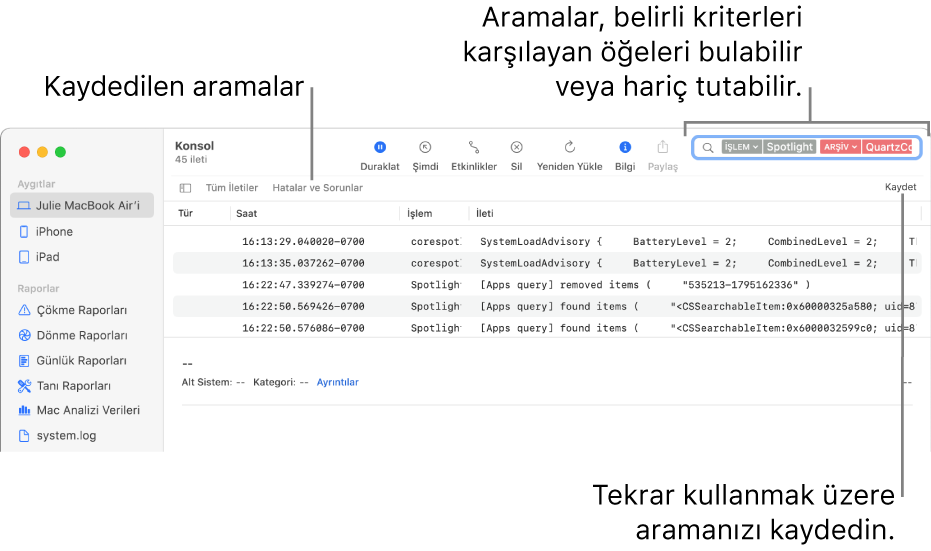
İpucu: Belirli bir aygıtın günlük iletilerini aramak istiyorsanız, başlamadan önce kenar çubuğunda o aygıtı seçin.
Belirli metin arama
Mac’inizdeki Konsol uygulamasında
 bir arama ifadesi yazın, sonra Return tuşuna basın.
bir arama ifadesi yazın, sonra Return tuşuna basın.Etkinlikleri aramak için araç çubuğundaki Etkinlikler düğmesini
 tıklayın (veya Touch Bar’ı kullanın).
tıklayın (veya Touch Bar’ı kullanın).Arama ölçütlerine uyan günlük iletileri veya etkinlikler Konsol penceresinde görünür. Sonuçları daraltabilirsiniz.
Belirli öğeleri görüntülemek veya gizlemek için kestirme menüsünü kullanma
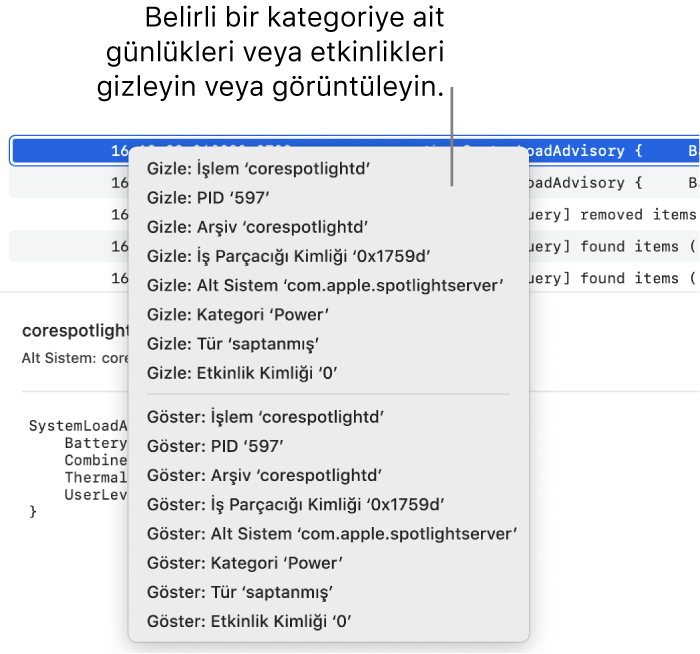
Mac’inizdeki Konsol uygulamasında
 kontrol tuşuna basarak bir günlük iletisini veya etkinliği tıklayın.
kontrol tuşuna basarak bir günlük iletisini veya etkinliği tıklayın.Kestirme menüsünde belirli bir özelliği (İşlem, İş Parçacığı Kimliği veya İleti Türü gibi) gizleyin veya gösterin. Örneğin, belirli bir işlemin günlük iletilerini göstermeyi durdurmak için o işlemi gizleyin.
Belirlediğiniz seçenek arama alanına eklenecek ve arama sonuçları, arama ölçütlerine uyan günlük iletileri veya etkinliklerle güncellenecek. Sonuçları daraltabilirsiniz.
Sonuçları daraltma
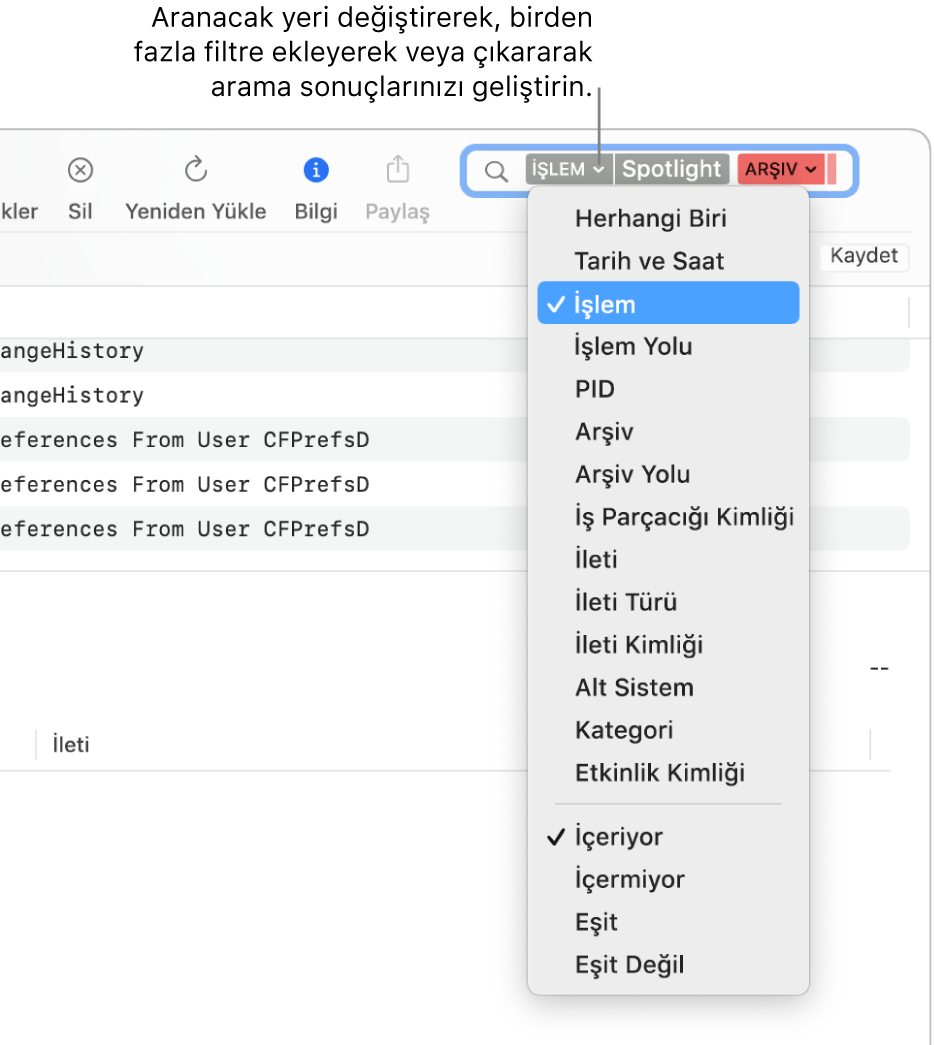
Mac’inizdeki Konsol uygulamasında ![]() şunlardan birini yaparak arama sonuçlarınızı daraltın:
şunlardan birini yaparak arama sonuçlarınızı daraltın:
Aranacak özellikleri değiştirin: Arama filtresinin yanındaki oku tıklayın, sonra bir özellik seçin. Örneğin, işlemde veya iletide arama yapın.
İpucu: Tarih ve Saat arama filtresini kullanmak için tarihi YYYY-AA-GG biçiminde yazın. Örneğin 10 Eylül 2019 için 2019-09-10 yazın.
Birden çok arama filtresi kullanma: İmleci ilk filtrenin devamına yerleştirin, arama metnini yazmaya başlayın, Return’e basın ve isterseniz arama filtresini değiştirin. Gerektiğinde bu işlemi yineleyin; siz filtre ekledikçe arama alanı kaydırılır.
Arama filtrelerini daraltma: Arama filtresinin yanındaki oku tıklayın, sonra görünen menüden bir seçenek belirleyin. Örneğin, arama ifadesini içeren veya içermeyen günlük iletilerini göstermeyi seçebilirsiniz.
Örneğin “Spotlight” işleminden gelen ama “QuartzCore” arşivinden gelmeyen günlük iletilerini aramak için şu şekilde bir arama yapmanız gerekir:

Özellik kestirmelerini kullanma: Başında özellik kestirmesi ile arama ölçütünü girin. Örneğin “Spotlight” işleminden gelen günlük iletilerini aramak için
i:Spotlightyazın.
Aramayı kaydetme
Belirli günlük iletilerini veya etkinlikleri yeniden arayacağınızı düşünüyorsanız, bilgileri bir sonraki aramanızda daha kolay bulmak için aramanızı kaydedebilirsiniz.
Mac’inizdeki Konsol uygulamasında
 arama alanının altında Kaydet’i tıklayın.
arama alanının altında Kaydet’i tıklayın.Arama için bir ad girin.
Kaydet’i tıklayın.
Kaydedilen arama, Favoriler çubuğunda görünür.
İpucu: Kaydedilen bir aramayı Favoriler çubuğundan silmek için kontrol tuşuna basarak tıklayın, ardından Sil’i seçin veya Command tuşunu basılı tutup Favoriler çubuğundan dışarı sürükleyin. Ayrıca, Komut tuşunu basılı tutup sürükleyerek kaydedilen aramaları yeniden düzenleyebilirsiniz.
Konsol, filtrelerin tümüyle eşleşen günlük iletilerini arar; ne kadar çok ölçüt kullanırsanız arama o kadar daraltılır. Beklediğiniz sonuçlar bulunamazsa filtrelerden bazılarını silin veya değiştirin.